ps做一寸證件照的步驟
ps
一寸證件照

我們常會在生活中遇到需要證件照的場合,好看的證件照也能為個人形象加分。那要怎麼用ps做一寸證件照呢?以下為大家分享用ps做一寸證件照的步驟。
我們先放一張表格,來了解下一般證件照所需要的尺寸:
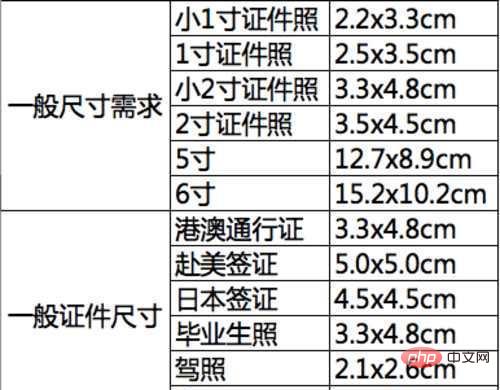
#ps做一吋證件照的步驟:
1、開啟PS,在工具列找到裁剪工具,屬性中設定成寬度2.5厘米,高度3.5厘米,解析度300像素。這是一寸的照片,所以這樣設置,其他尺寸應設置其他數值。可以在圖片框拖曳到適當的位置。
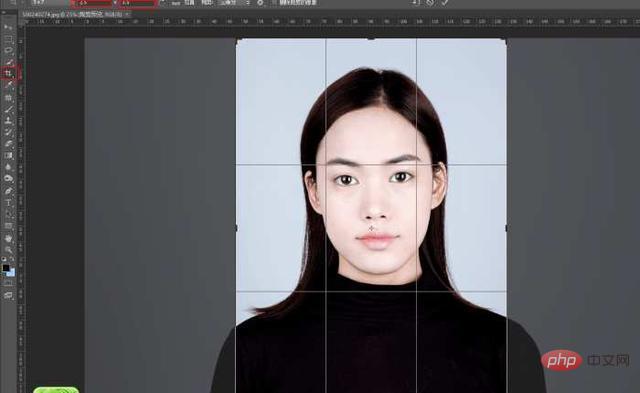
2、設定照片白色邊框,點選圖片-畫布大小,勾選相對,寬度和高度都設定成0.04公分。畫布拓展顏色為白色,確定。這裡是處理出血位。

3、編輯-定義圖案,確定。然後看畫布大小,寬度為3,厘米,高度為3.9厘米,以為出血位我們都加了0.4厘米。
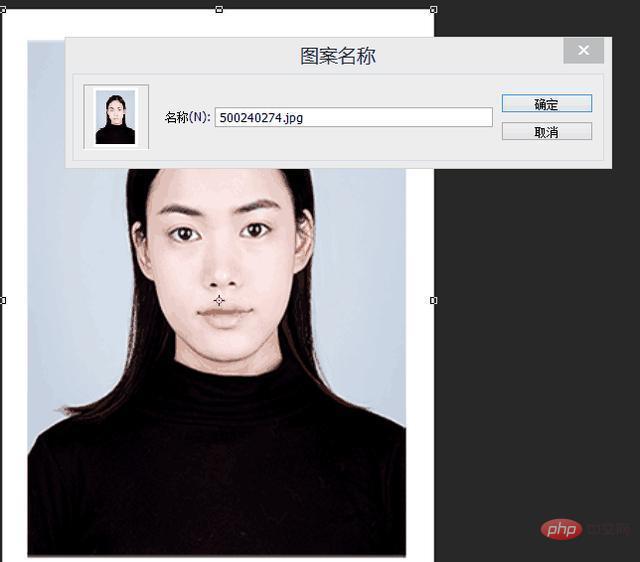
4、檔案-新建,設定寬12厘米,高7.8公分。分辨率300。
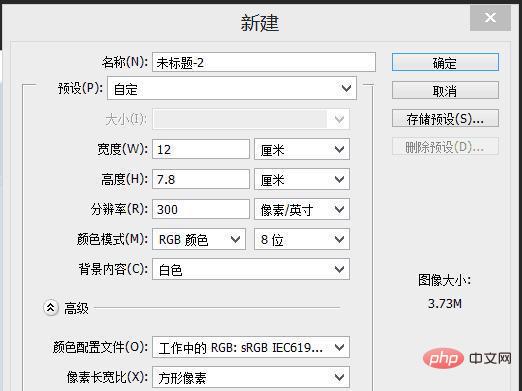
5、變成新畫布。
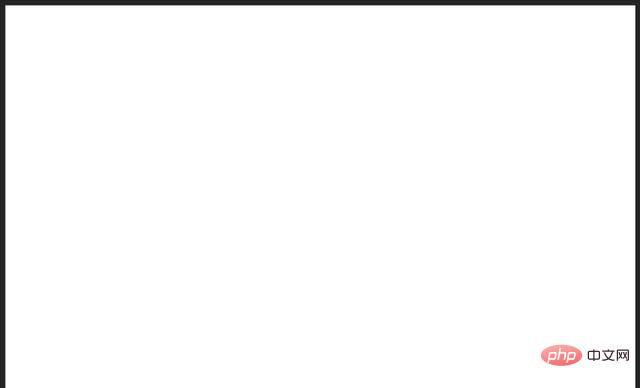
6、編輯-填充,在內容中選擇圖案,點選定義圖案,確定。就得到我們平常見到的證件照了。

以上是ps做一寸證件照的步驟的詳細內容。更多資訊請關注PHP中文網其他相關文章!
本網站聲明
本文內容由網友自願投稿,版權歸原作者所有。本站不承擔相應的法律責任。如發現涉嫌抄襲或侵權的內容,請聯絡admin@php.cn

熱AI工具

Undresser.AI Undress
人工智慧驅動的應用程序,用於創建逼真的裸體照片

AI Clothes Remover
用於從照片中去除衣服的線上人工智慧工具。

Undress AI Tool
免費脫衣圖片

Clothoff.io
AI脫衣器

AI Hentai Generator
免費產生 AI 無盡。

熱門文章
R.E.P.O.能量晶體解釋及其做什麼(黃色晶體)
2 週前
By 尊渡假赌尊渡假赌尊渡假赌
倉庫:如何復興隊友
4 週前
By 尊渡假赌尊渡假赌尊渡假赌
Hello Kitty Island冒險:如何獲得巨型種子
3 週前
By 尊渡假赌尊渡假赌尊渡假赌
擊敗分裂小說需要多長時間?
3 週前
By DDD
R.E.P.O.保存文件位置:在哪里以及如何保護它?
3 週前
By DDD

熱工具

記事本++7.3.1
好用且免費的程式碼編輯器

SublimeText3漢化版
中文版,非常好用

禪工作室 13.0.1
強大的PHP整合開發環境

Dreamweaver CS6
視覺化網頁開發工具

SublimeText3 Mac版
神級程式碼編輯軟體(SublimeText3)














